Как сделать загрузочную флешку Windows 8, если решили обновить или заново поставить ОС на собственный компьютер? Сейчас на современных ноутах и даже системниках обычно не устанавливаются приводы, соответственно с диска установка будет невозможна – именно поэтому теперь актуален вопрос создания загрузочного USB-накопителя. Рассмотрим процесс выполнения подобной операции для записи ОС Windows версии 8.1 при помощи небольшого приложения UltraISO.

Сразу же несколько слов хочется сказать о том, почему для создания такого носителя используется именно UltraISO, а не другое ПО. Причиной этому является то, что это приложение является многофункциональным инструментом для работы с образами, физическими и виртуальными дисками, имеет возможность производить запись на них и т.д. Поэтому, используя эту программу, можно выполнять множество функций, помимо той, которая нас на данный момент интересует.
Порядок действий
 Вам будет интересно:Как разогнать процессор на ноутбуке
Вам будет интересно:Как разогнать процессор на ноутбуке
Для начала стоит сказать о том, что в первую очередь на компьютере должна быть инсталлирована программа UltraISO, а также образ ОС от компании Майкрософт и съемный накопитель, где объем физической памяти будет не менее 8-ми гигабайт. Если подобный образ отсутствует, но в компьютере имеется привод и есть установочный диск с ОС – этого будет также вполне достаточно и его можно будет использовать для создания загрузочной флешки. Чтобы выполнить данную операцию, произведите нижеперечисленные действия:
- подключите USB-накопитель к компьютеру или ноутбуку;
- запустите программу UltraISO, главное окно которой будет выглядеть, как показано на скриншоте;
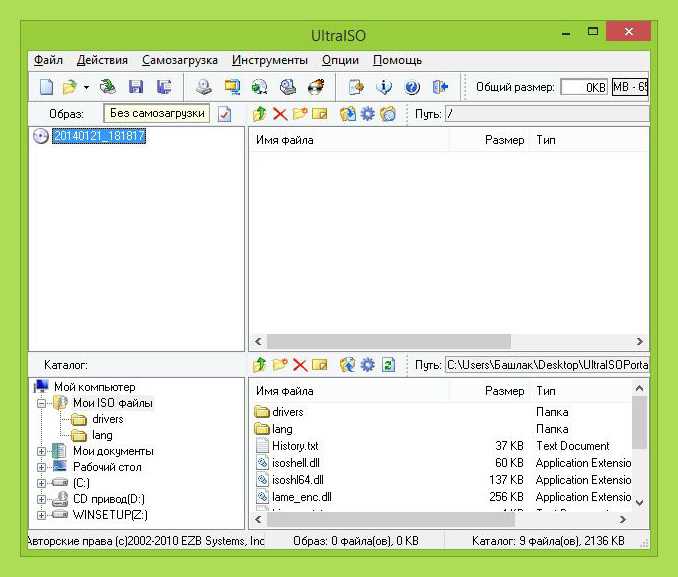
- откройте образ ОС Windows1: в строке меню кликните по пункту «Файл» — «Открыть», после чего в появившемся окошке отыщите интересующий файл;
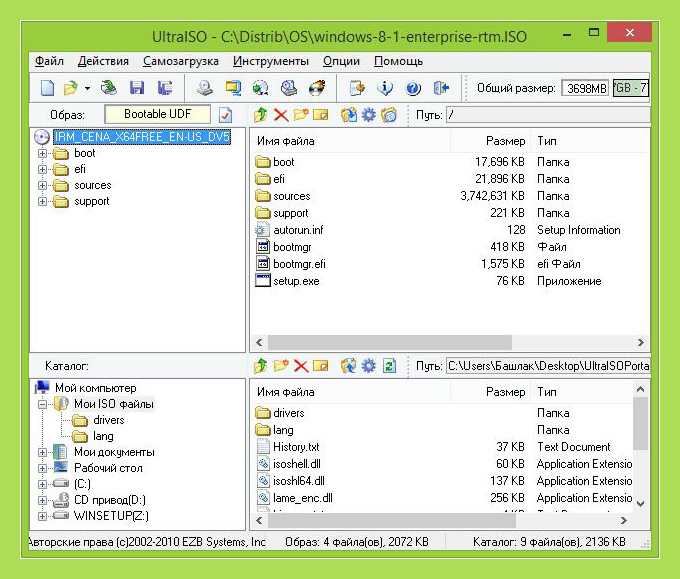
- в строке меню кликните по пункту «Самозагрузка», а затем нажмите на строчке «Записать образ жесткого диска»;
- в новом отображенном окне выставляются параметры, такие, как: «USB-накопитель» (если их на данный момент подключено несколько, выберите нужный в всплывающем списке, который должен быть отформатирован предварительно или непосредственно здесь с использованием файловой системы NTFS), «Метод записи» (обычно здесь оставляется значение USB-HDD+, которое, установлено по умолчанию), и при необходимости выполнить загрузочную запись MBR при помощи пиктограммы Xpress Boot;
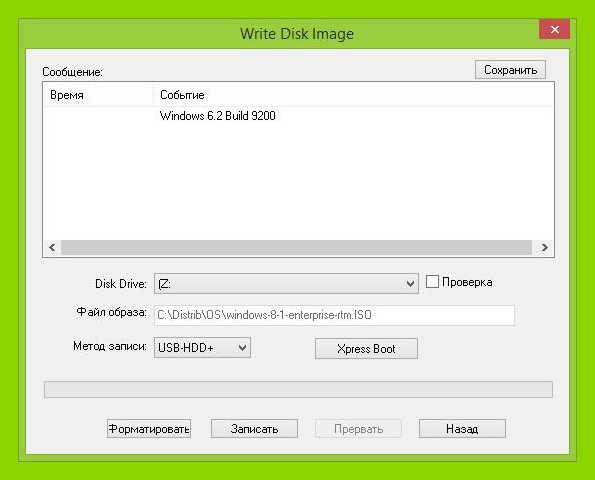
- кликните по кнопке «Записать» и дождитесь окончания установки.
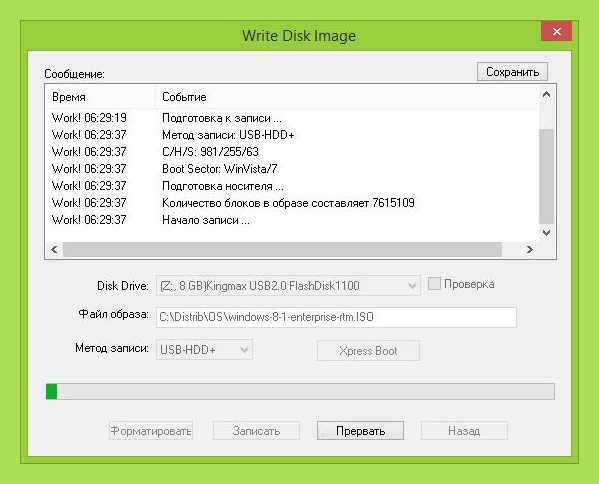
Процесс записи занимает незначительное количество времени. Особенно быстро эта операция производится, если в качестве загрузочной флешки будет использоваться накопитель с интерфейсом USB 3.0. Также не стоит забывать о том, что при форматировании все данные, расположенные на данный момент, будут безвозвратно утеряны. Поэтому, перед тем, как создавать загрузочную флешку, перенесите все важные файлы и папки на другой носитель, например, на жесткий диск.
Что делать, если у пользователя нет образа системы, но есть уже записанный компакт диск с операционной системой?
Хоть сейчас в интернете можно найти множество сборок ОС, они не всегда удовлетворяют требованиям пользователя. В первую очередь это связано с тем, что некоторые службы создатель может отключить, добавить абсолютно ненужные твики, обои для рабочего стола, видоизменить иконки и т.п. Если у человека уже есть записанная операционная система на DVD-диске, с него также можно сделать загрузочную флешку. Данная операция выполняется аналогично, как и вышеописанная, но при выборе образа системы, в качестве источника необходимо указать привод. Во всем остальном все производится идентично.
Стоит отметить один неприятный момент с программой UltraISO: она является платной и в бесплатном варианте ее можно использовать лишь ограниченное количество времени. Если пользователь не желает выкладывать за нее никаких средств, в этом случае потребуется использовать другое ПО для выполнения рассматриваемой операции. Наиболее доступным и одновременно бесплатным инструментом является Windows 7 USB/DVD Download Tool. ЕЕ можно скачать с оф. сайта Майкрософт, перейдя по следующей ссылке. И хоть данное приложение англоязычное и здесь нет русскоязычного интерфейса, для записи потребуется выполнить лишь 4 элементарных шага:
- указать расположение образа системы для последующей записи ее на флешку;
- выбрать на какой носитель будет записана установочная операционная система (в нашем случае необходимо выбирать USB);
- указать съемный накопитель, куда будет произведена запись;
- после предупреждения о том, что на этой флешке все данные будут утеряны, необходимо лишь согласиться с этим условием и процесс записи запустится.
ВконтактеFacebookTwitterGoogle+ОдноклассникиМой мир
Источник
